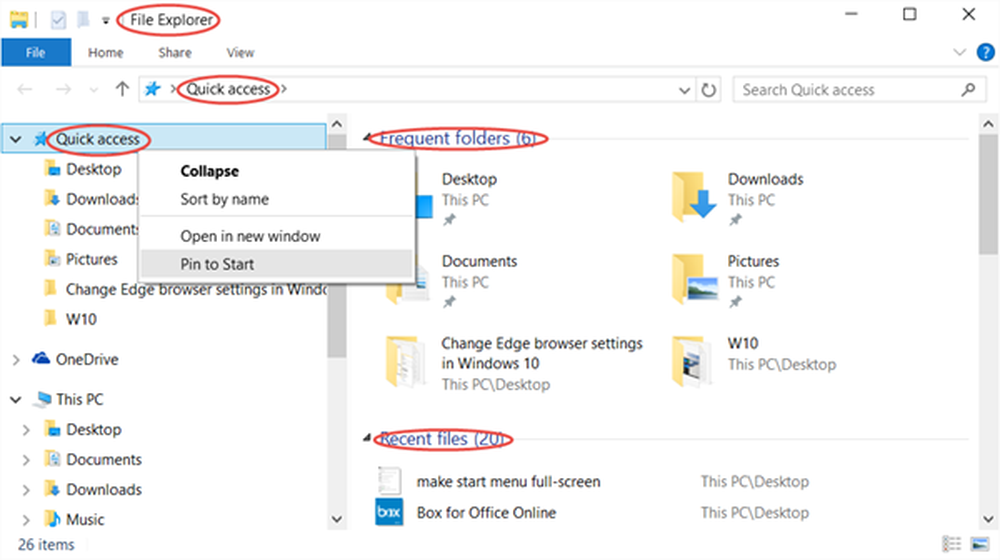Fai in modo che la scorciatoia della barra delle applicazioni di Explorer.exe apri la tua cartella preferita

L'icona di collegamento a Windows 7 della barra delle applicazioni explorer.exe, per impostazione predefinita, apre la cartella Librerie. Abbiamo già visto come puoi farlo aprire la cartella Computer. In questo post, ti dirò come farlo aprire qualsiasi cartella di tua scelta.
Fare clic con il pulsante destro del mouse sull'icona della barra delle attività di Explorer, quindi fare nuovamente clic con il pulsante destro del mouse sull'icona di Small explorer e selezionare Proprietà.

Ora sotto la scheda Collegamento proprietà, nella casella Destinazione, aggiungi il percorso della cartella che desideri aprire quando fai clic sull'icona, dopo%windir% \ explorer.exe. Nell'immagine, ho usato il percorso della cartella C: \ Users \ ACK \ Downloads e l'ho impostato per aprire la mia cartella Download personalizzata.

Se vuoi dire di aprire il tuo drive C, menziona semplicemente C: \. Fare clic su Applica / OK, una volta fatto.
Puoi farlo aprire qualsiasi cartella di tua scelta citando il suo percorso dopo%windir% \ explorer.exe. Puoi anche renderlo aperto alle cartelle di sistema.
Ecco alcuni comandi per alcune importanti cartelle di sistema che puoi usare:
Per aprire la cartella Documenti:
% windir% \ explorer.exe :: 450D8FBA-AD25-11D0-98A8-0800361B1103
Per aprire la cartella di rete:
% windir% \ explorer.exe :: 208D2C60-3AEA-1069-A2D7-08002B30309D
Per aprire il Cestino:
% SystemRoot% \ explorer.exe / N, :: 645FF040-5081-101B-9F08-00AA002F954E
Per aprire la cartella di ricerca del computer:
% SystemRoot% \ explorer.exe :: 1F4DE370-D627-11D1-BA4F-00A0C91EEDBA
Per aprire il Pannello di controllo:
Spero che funzioni per te!% SystemRoot% \ explorer.exe :: 20D04FE0-3AEA-1069-A2D8-08002B30309D \ :: 21EC2020-3AEA-1069-A2DD-08002B30309D